ESXi標準機能での仮想マシンのバックアップ&リストア(vSAN)
免責事項
本記事で紹介している仮想マシンのバックアップ&リストア手法は、お使いの仮想化環境によってはサポートされない可能性がありますので、もし本番環境で利用される場合は事前に保守窓口に問い合わせることを推奨します。
vmkfstoolを使った仮想マシンのバックアップ&リストア
今回はvSphere標準の機能のみを使用して仮想マシンのバックアップとリストアを実施する方法を紹介します。
vSphere環境における仮想マシンのバックアップ&リストアでは、一般的に3rd Party製のバックアップソリューションを利用するか、ストレージ側の機能を利用するのが一般的かと思います。
vSphere 6.5までであれば、vSphere標準のバックアップソリューションであるvSphere
Data Protection(通称VDP)を利用することが可能でしたが現在は利用することができなくなっています。
検証環境や開発環境など、低コストで運用し、3rd party製のバックアップソリューションを購入する余裕がなく、ストレージソリューションも利用ができない場合において、しばしばESXi標準機能でのバックアップ手法が用いられることがあります。
よく聞く手法としては以下があります。
①仮想マシンのClone
②OVFテンプレートのExport
③vmdkファイルのコピー
①の手法はvCenterが必要であり、仮想化環境外への保存ができません。
②の方法は外部保存が容易ですが、バックアップ&リストア作業が手間です。
③の手法はVMFSデータストアではしばしば利用されますが、vSANデータストアの場合はオブジェクトストレージであるため単純なファイルコピーが利用できません。
今回ご紹介する方法は③に相当する手法であり、ESXi標準のコマンドであるvmkfstoolを利用することでvSANデータストアでvmdkファイルを複製し外部保存を可能にする方法を紹介します。
参考:
環境準備
vSAN OSAクラスタを準備し、テスト用の仮想マシンをvSANデータストアに配置しています。
仮想マシン名はBK-TESTであり、仮想ディスクはBK-TEST.vmdkです。
仮想マシンのスナップショットを作成(OSAの場合)
必須ではありませんが、事前に仮想マシンのスナップショットを作成します。
VADPを利用したイメージバックアップも同様ですが、稼働中の仮想マシンの静止点をバックアップするためにスナップショットを取得します。
停止している仮想マシンで実施する場合はこの手順は不要です。
スナップショットを作成するとBK-TEST-000001.vmdkというデルタvmdkが作成されます。
静止点のバックアップを取得するため、デルタvmdkではなくベースvmdkであるBK-TEST.vmdkの複製を取ります。
vmkfstoolを使った仮想ディスクの複製
以下のコマンドで仮想ディスクを複製します。
vmkfstools -i BK-TEST.vmdk BK-TEST-vsan.vmdk -W vsan
vSANデータストアに保存するため、-W でvsanを指定しています。
VMFSデータストアの場合は -W file を指定、もしくは指定なしでOKです。
参考:
Cloning and
converting virtual machine disks with vmkfstools (1028042) (vmware.com)
仮想ディスクまたは RDM のクローン作成または変換 (vmware.com)
コマンドを実行すると以下のような気になるメッセージが表示されますがその後の動作には影響がありませんでしたので無視しておきます。
vmkfstoolを使った仮想ディスクのリストア
以下の手順でリストアします。
vmkfstools --deletevirtualdisk BK-TEST.vmdk
vmkfstools -i BK-TEST-vsan.vmdk BK-TEST.vmdk -W vsan
最初のコマンドは既存のvmdkを削除しています。
2つ目のコマンドはバックアップしたvmdkをさらに複製して元のVMDKの名前で保存しています。
vSANデータストア外への保存について
VMFSデータストアのvmdkファイルの場合はファイルのコピーで代替することも可能ですが、vSANデータストアの場合はvmkfstoolを利用する必要があります。
なお、vSANデータストア外に保存する場合は、vSphere
Clientのファイルブラウザの機能でvSANデータストアのvmdkファイルをVMware ストリーム最適化ファイル形式でダウンロードし、リストアの際はアップロードにてvSANデータストアに戻すことができます。
vSAN
データストアへのファイルまたはフォルダのアップロード (vmware.com)
もしくは今回紹介したvmkfstoolを使ってVMFSデータストアの保存形式(-W file)を指定して保存することでも可能です。
vmkfstools -i BK-TEST.vmdk BK-TEST-file.vmdk -W file
VMFSデータストアの保存形式の場合はBK-TEST-file.vmdk ファイルだけでなく、BK-TEST-file-flat.vmdkというファイルが作成されます。
この2つのファイルはセットになっているので両方のファイルを保持してください。
vmkfstools --deletevirtualdisk BK-TEST.vmdk
vmkfstools -i BK-TEST-file.vmdk BK-TEST.vmdk -W vsan
※本記事ではvmdkファイルが小さいため、vSANデータストア上でVMFSデータストア形式のvmdkファイルを直接扱っていますが、サイズが大きい場合(200GB以上など)の場合は相応のサイズのVMFSデータストアを準備してそちらに保存するほうが良いと思われます。
今回の記事は以上です。


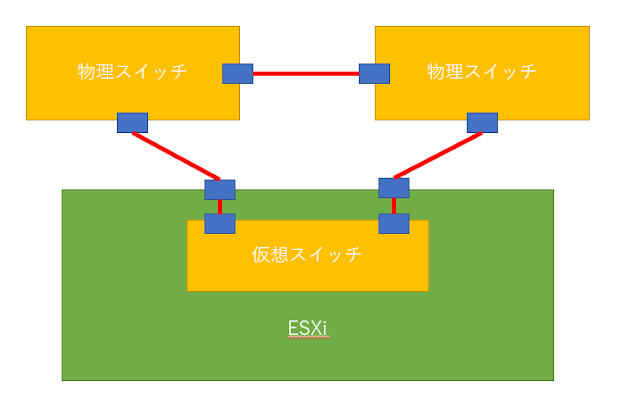

コメント
コメントを投稿